बिना गुणवत्ता हानि के GIF से वॉटरमार्क हटाने के लिए गाइड
GIF से वॉटरमार्क हटाने के 5 आसान तरीके यहां दिए गए हैं, जैसे धुंधला करना, क्रॉप करना और बहुत कुछ। अपनी पसंद के अनुसार चुनें:
- AnyRec वीडियो कनवर्टर: हटाने का क्षेत्र चुनें और बिना किसी निशान के वॉटरमार्क हटाएं।
- फ़ोटोशॉप: GIF फ्रेम दर फ्रेम वॉटरमार्क हटाने का पेशेवर लेकिन जटिल तरीका।
- EZGIF: GIF पर वॉटरमार्क के साथ अवांछित भाग को क्रॉप करें।
- GIMP: वॉटरमार्क हटाने और GIF आकार बढ़ाने के लिए ऑनलाइन टूल।
- पिक्सलर: यूआरएल के माध्यम से जीआईएफ अपलोड करें और वांछित स्टाम्प की क्लोनिंग करके वॉटरमार्क हटाएँ।
100% सुरक्षित
100% सुरक्षित
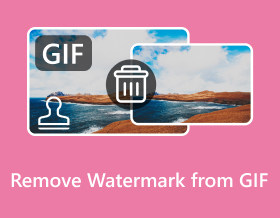
चाहे आपने एनिमेटेड GIF को GIF वेबसाइट या सोशल मीडिया प्लेटफॉर्म से डाउनलोड किया हो, आप यह जरूर चाहेंगे कि GIF से वॉटरमार्क हटाएँ भेजने से पहले। इस तरह, आप दर्शकों को GIF देखने से विचलित किए बिना भी साफ GIF भेज सकते हैं। इस प्रकार, यह पोस्ट आपको GIF से वॉटरमार्क हटाने के सर्वोत्तम 5 तरीकों को अनलॉक करने में मदद करेगी। चाहे पेशेवर या व्यक्तिगत उपयोग के लिए, सही एनिमेटेड GIF बनाने के लिए नीचे दिए गए विस्तृत चरणों को जानें।
गाइड सूची
उच्च गुणवत्ता वाले GIF से वॉटरमार्क हटाने का सबसे अच्छा तरीका फ़ोटोशॉप के माध्यम से एनिमेटेड GIF से वॉटरमार्क कैसे हटाएं ऑनलाइन GIF से वॉटरमार्क हटाने के 3 आसान और निःशुल्क तरीके GIF से वॉटरमार्क हटाने के तरीके के बारे में अक्सर पूछे जाने वाले प्रश्नउच्च गुणवत्ता वाले GIF से वॉटरमार्क हटाने का सबसे अच्छा तरीका
इसमें कोई शक नहीं है कि AnyRec Video Converter उच्च गुणवत्ता खोए बिना GIF से वॉटरमार्क हटाने का सबसे अच्छा तरीका है। आप इसका उपयोग एक क्लिक में कष्टप्रद स्टैम्प, लोगो, टेक्स्ट और अन्य को जल्दी से हटाने के लिए कर सकते हैं। इसके अलावा, आप वॉटरमार्क को बिना किसी निशान के पूरी तरह से हटाने के लिए हटाने का क्षेत्र और अवधि निर्धारित कर सकते हैं। आप उच्च गुणवत्ता के साथ एनिमेटेड GIF को बढ़ाने के लिए फ्रेम दर, रिज़ॉल्यूशन और गुणवत्ता सहित आउटपुट सेटिंग्स को भी अनुकूलित कर सकते हैं। इसके अलावा, आप यह भी कर सकते हैं GIF फोटो पर वॉटरमार्क बनाएं दिलचस्प पाठ के साथ.

GIF और वीडियो से लोगो, टेक्स्ट और अन्य वॉटरमार्क को तुरंत हटाएं।
इच्छित आकार और स्थिति के साथ कई हटाने वाले क्षेत्र जोड़ें जैसा आप चाहें।
मूल रिज़ॉल्यूशन और एफपीएस में वॉटरमार्क के बिना उच्च गुणवत्ता वाले GIF निर्यात करें।
GIF में ट्रिम, क्रॉप, फिल्टर, प्रभाव और स्वयं के वॉटरमार्क जोड़ने की अतिरिक्त सुविधाएं।
100% सुरक्षित
100% सुरक्षित
स्टेप 1।"AnyRec Video Converter" लॉन्च करने के बाद, ऊपर दिए गए टैब से "टूलबॉक्स" पर जाएँ और "वीडियो वॉटरमार्क रिमूवर" बटन पर क्लिक करें। GIF से वॉटरमार्क हटाने के लिए "Add" बटन पर क्लिक करके GIF फ़ाइल जोड़ें।
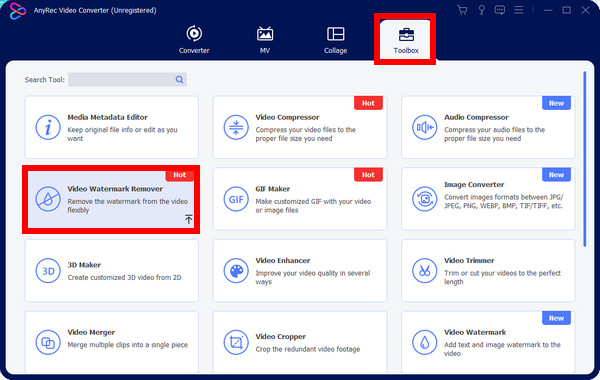
चरण दो।"वॉटरमार्क हटाने वाला क्षेत्र जोड़ें" पर क्लिक करें, और आप अपनी ज़रूरत के हिसाब से क्षेत्र के आकार को पकड़ कर खींच सकते हैं। आप GIF वॉटरमार्क को अधिक सटीकता से हटाने के लिए आसानी से स्थिति बदल सकते हैं जब तक कि आप संतुष्ट न हों।
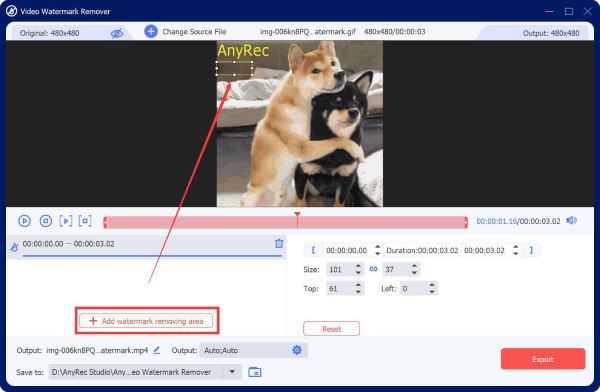
चरण 3।"आउटपुट" बटन पर क्लिक करें और फ़ॉर्मेट को GIF पर सेट करें और फ़्रेम दर को मूल रिज़ॉल्यूशन के साथ उच्चतम 24 fps पर सेट करें। अंत में, "ओके" पर क्लिक करें और फिर "एक्सपोर्ट" बटन पर क्लिक करें।
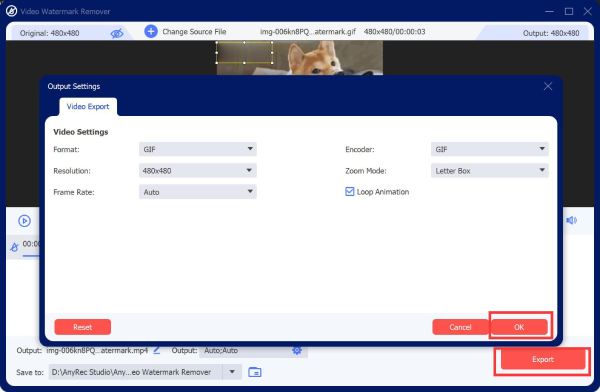
फ़ोटोशॉप के माध्यम से एनिमेटेड GIF से वॉटरमार्क कैसे हटाएं
AnyRec Video Converter के आसान तरीके के बाद आप Adobe का प्रोफेशनल तरीका भी सीख सकते हैं वॉटरमार्क हटाने के लिए फ़ोटोशॉप GIF से. जैसा कि आप जानते हैं, फोटोशॉप एक फोटो संपादन सॉफ्टवेयर है जहां आप छवियों के साथ-साथ डिजिटल कला भी बना और संपादित कर सकते हैं। इसकी संपादन क्षमताएं निस्संदेह बाकी सभी चीज़ों से ऊपर हैं, लेकिन शुरुआती लोगों के लिए यह बहुत जटिल है। फ़ोटोशॉप का उपयोग करके GIF से वॉटरमार्क हटाने के तरीके के बारे में नीचे दी गई मार्गदर्शिका देखें:
स्टेप 1।अपनी फ़ाइल को फ़ोटोशॉप की मुख्य स्क्रीन में आयात करने के लिए "फ़ाइल" और फिर "खोलें" पर क्लिक करें। उसके बाद, हटाने वाले क्षेत्र को चुनने के लिए बाईं ओर संपादन उपकरण विकल्पों पर "लासो" बटन पर जाएँ।
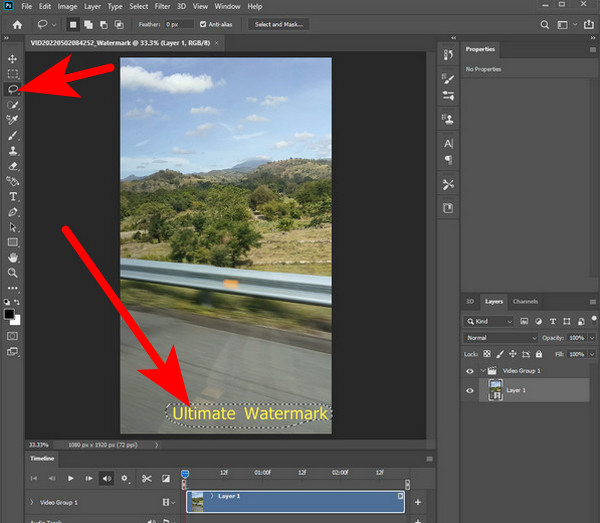
चरण दो।इसके बाद, ऊपर दिए गए मेनू से "संपादित करें" पर क्लिक करें और विकल्पों में से "भरें" चुनें। एक नई विंडो दिखाई देगी जहाँ आपको "रंग अनुकूलन" बॉक्स को चेक करना होगा। उसके बाद "ठीक है" पर क्लिक करें।
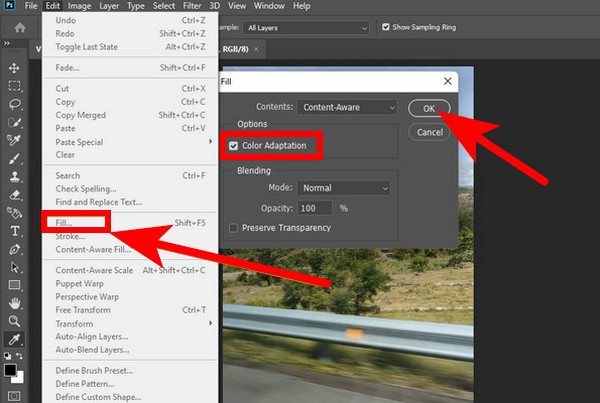
चरण 3।एनिमेटेड GIF से वॉटरमार्क हटाने के बाद, जांचें कि क्या सभी वॉटरमार्क हटा दिए गए हैं; एक बार फिर "फ़ाइल" पर क्लिक करें, फिर GIF को सहेजने के लिए ड्रॉप-डाउन सूची से "इस रूप में सहेजें" पर क्लिक करें।
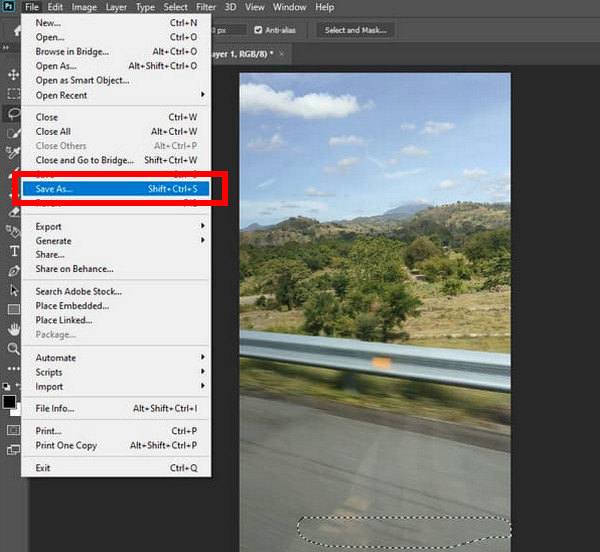
एनिमेटेड GIF में एक फ्रेम से वॉटरमार्क हटाने का यह तरीका है। आप हटाने वाले क्षेत्र को समायोजित करने के लिए एक-एक करके अन्य फ़्रेम पर जा सकते हैं। या हटाने वाले हिस्से की सबसे ऊपरी परत का चयन करें, "Shift" कुंजी दबाए रखें, और फिर सभी फ़्रेमों पर परिवर्तन लागू करने के लिए सभी परतों का चयन करने के लिए निचली परत पर क्लिक करें।
ऑनलाइन GIF से वॉटरमार्क हटाने के 3 आसान और निःशुल्क तरीके
इन दो अद्भुत कार्यक्रमों के अलावा, ऐसे मुफ़्त और ऑनलाइन तरीके भी हैं जिनका उपयोग करके आप GIF से वॉटरमार्क हटा सकते हैं। नीचे तीन सबसे भरोसेमंद ऑनलाइन GIF वॉटरमार्क रिमूवर टूल और विस्तृत चरण बताए गए हैं।
1. ईजीजीआईएफ
GIF से वॉटरमार्क हटाने के लिए आपके पास यहाँ पहला टूल EZGIF है। वॉटरमार्क को धुंधला करने के बताए गए तरीकों के विपरीत, यह टूल अतिरिक्त भागों को हटाने के लिए एक क्रॉप सुविधा प्रदान करता है। इसके अलावा, यह शक्तिशाली GIF संपादक आपको घुमाने, आकार बदलने और कई अन्य टूल का उपयोग करने में सक्षम बनाता है। आप इसके विकल्पों में से किसी एक को चुनकर पहलू अनुपात को भी समायोजित कर सकते हैं, जैसे कि गोल्डन रेशियो, स्क्वायर, 4:3, और बहुत कुछ।
कदम: किसी भी वेब ब्राउज़र पर "EZGIF" आधिकारिक पेज पर जाएँ और "क्रॉप" टूल ढूँढ़ें। जिस GIF फ़ाइल से आप वॉटरमार्क हटाना चाहते हैं उसे खोलने के लिए "फ़ाइल चुनें" पर क्लिक करें। फिर, आप अपने GIF से वॉटरमार्क को क्रॉप करने के लिए इसके फ़्रेम को एडजस्ट कर सकते हैं।
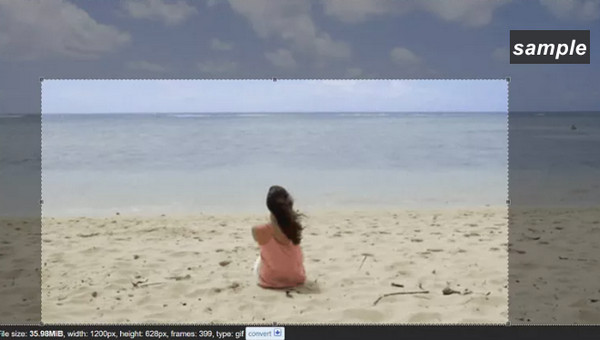
2. जिम्प
जीआईएमपी एक वेब-आधारित टूल है जो जीआईएफ से वॉटरमार्क हटाने में आपकी काफी मदद कर सकता है। अधिकांश उपयोगकर्ताओं के लिए, यह ऑनलाइन टूल फ़ोटोशॉप के लिए उपयोग किया जाने वाला विकल्प है, क्योंकि मुफ़्त होने के बावजूद, यह GIF से वॉटरमार्क हटाने के लिए आवश्यक आवश्यक सुविधाओं से भरा है, जैसे क्रॉप करना, स्टैम्पिंग करना या प्लगइन का उपयोग करना। साथ ही, यह छवियों और डिजिटल कला में हेरफेर कर सकता है, और यहां तक कि छवि फ़ाइल स्वरूपों को ट्रांसकोड कर सकता है और अन्य कार्यों को पूरा कर सकता है।
स्टेप 1।जब आपने GIF को GIMP पेज पर अपलोड कर दिया है। दाईं ओर की परत पर क्लिक करें, फिर टूलबार से "लासो" टूल चुनें।
चरण दो।वॉटरमार्क क्षेत्र को घेरने के लिए लैस्सो टूल का उपयोग करें; सुनिश्चित करें कि आपने छवि के अन्य भागों को प्रभावित किए बिना इसे पूरी तरह से घेर लिया है।
चरण 3।उसके बाद, "फ़िल्टर" पर जाएँ, फिर "चयन को ठीक करने" के लिए "बढ़ाएँ" चुनें। अपनी छवि के लिए कौन सा आकार काम करेगा, यह निर्धारित करने के लिए पिक्सेल की संख्या समायोजित करें। GIF वॉटरमार्क हटाना शुरू करने के लिए "ओके" पर क्लिक करें।

3. पिक्सलर
एक और प्रसिद्ध और पेशेवर GIF वॉटरमार्क हटाने वाला टूल Pixlr है। यह फ्लिप, क्रॉप, आकार बदल सकता है और फ़िल्टर लगा सकता है। इसके अतिरिक्त, यह छवियों को कई प्रारूपों में सहेज सकता है, जैसे कि TIFF, PNG, JPG, आदि। यह फोटो संपादन के लिए विभिन्न उपकरणों से भी सुसज्जित है, जैसे कि रंग उपकरण, भरण और ग्रेडिएंट, चयन उपकरण, और बहुत कुछ, जो इसे फोटो संपादन कार्यों को करने के लिए उपयुक्त विकल्पों में से एक बनाता है।
स्टेप 1।अपने ब्राउज़र पर, "Pixlr" साइट खोलें। अपने पीसी से GIF जोड़ने के लिए "इमेज अपलोड करें" पर क्लिक करें, या इसे URL के ज़रिए जोड़ें।
चरण दो।बाद में, "रीटच" बटन पर क्लिक करें और "क्लोन स्टैम्प" चुनें। वॉटरमार्क क्षेत्र को अपने माउस से उसके स्थान पर खींचकर चुनें।
चरण 3।एक बार जब यह मिट जाए, तो एक नई विंडो खोलने के लिए "सहेजें" पर क्लिक करें जहां से आप इसे अपने कंप्यूटर पर डाउनलोड करने से पहले आउटपुट को कस्टमाइज़ कर सकते हैं।
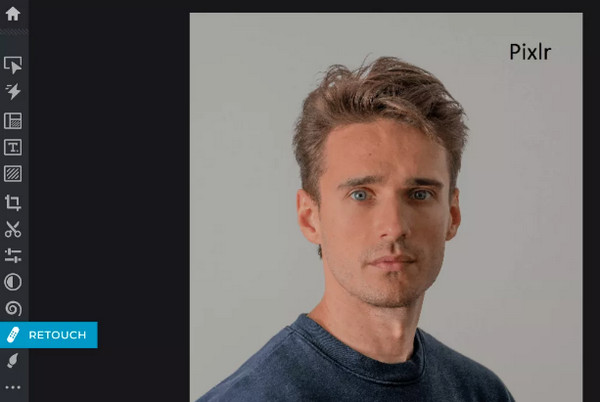
GIF से वॉटरमार्क हटाने के तरीके के बारे में अक्सर पूछे जाने वाले प्रश्न
-
क्या फोटोशॉप पर GIF से बिना लैस्सो के वॉटरमार्क हटाने का कोई और तरीका है?
हाँ। लैस्सो टूल का उपयोग करने के अलावा, आप "क्लोन स्टैम्प" टूल का उपयोग कर सकते हैं, जहां आप एक साफ स्थान का चयन करते हैं और फिर इसे वहां लागू करते हैं जहां वॉटरमार्क रखा गया है।
-
EZGIF के साथ मुझे किन समस्याओं का सामना करना पड़ सकता है?
यह प्रारंभ में जटिल हो सकता है क्योंकि इंटरफ़ेस पुराना दिखता है और GIF वॉटरमार्क हटाने के लिए सीधा नहीं है। इसके अलावा, यदि आप पेशेवर संपादन सुविधाओं की तलाश में हैं, तो EZGIF आपकी आवश्यकताओं को पूरा करने में सक्षम नहीं होगा।
-
क्या GIF वॉटरमार्क हटाने से निर्यात होने के बाद गुणवत्ता प्रभावित होती है?
यह आपके द्वारा उपयोग किए जाने वाले GIF वॉटरमार्क रिमूवर टूल पर निर्भर करता है। वॉटरमार्क हटाने के बाद गुणवत्ता बनाए रखने के लिए एक विश्वसनीय उपकरण का उपयोग करें, और आप गारंटी दे सकते हैं कि निर्यात किया गया उपकरण आपकी वांछित गुणवत्ता वाला होगा।
-
क्या Pixlr एक मुफ़्त ऑनलाइन संपादन टूल है?
हाँ। Pixlr विभिन्न संपादन टूल के साथ GIF से वॉटरमार्क हटाने का एक निःशुल्क तरीका प्रदान करता है। यह मुफ़्त में डेस्कटॉप और मोबाइल संस्करण भी प्रदान करता है।
-
कौन से अन्य ऑनलाइन उपकरण GIF वॉटरमार्क हटाने में सक्षम हैं?
इस पोस्ट में चर्चा किए गए तीन टूल के अलावा, आप VEED.IO, Media.io, Flexlip, Beecut और अन्य प्रभावी रिमूवर पर भी भरोसा कर सकते हैं जो उपरोक्त टूल में से किसी एक का विकल्प हो सकते हैं।
निष्कर्ष
अब, आप इस पोस्ट में साझा किए गए 5 तरीकों की मदद से GIF से वॉटरमार्क को ABC की तरह आसानी से हटा सकते हैं। आप चाहे ऐप या वेब-आधारित किसी भी टूल का उपयोग करें, अपने वांछित परिणाम प्राप्त करने के लिए प्रत्येक गाइड का सावधानीपूर्वक पालन करें। हालाँकि, यदि आप उच्च-गुणवत्ता वाला आउटपुट देते समय कुछ विश्वसनीय चाहते हैं, तो सुझाया गया विकल्प यही है AnyRec Video Converter. के साथ वॉटरमार्क हटानेवाला उपकरण, वॉटरमार्क को धुंधला करना और सेटिंग्स को अनुकूलित करना आसान होगा जो आपको आपकी वांछित गुणवत्ता प्रदान करते हैं। आप इसके बारे में क्या सोचते हैं? अब बेझिझक इसकी अधिक संपादन कार्यक्षमताओं का पता लगाएं।
100% सुरक्षित
100% सुरक्षित
